Cmder是一个非常好用的软件,里面自带git、ls、curl等命令,并且还有很多快捷键操作,使得用户的操作更加的便捷,大大提升了工作的效率,有需要的用户可以下载一个,一定不会失望的。
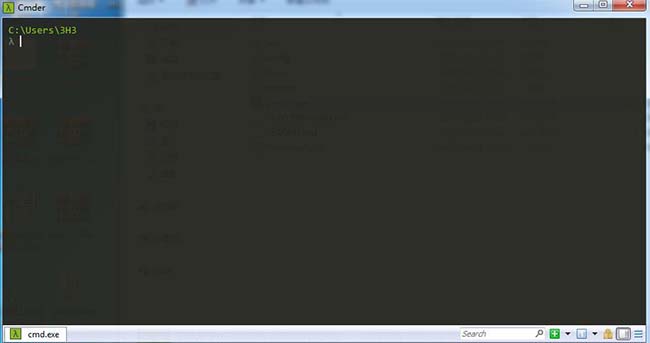
软件特色
便携,解压即可用
自带git、ls、curl等命令
可设置命令别名
丰富的颜色主题(Solarized、Twilight、Ubuntu、xterm、Monokai,甚至接受自定)、可定制字体
支持tab分页、同屏多端口(支持水平分割、垂直分割)
支持自定terminal,无论是CMD、PowerShell、bash都可以,还可以注入环境变量
软件说明
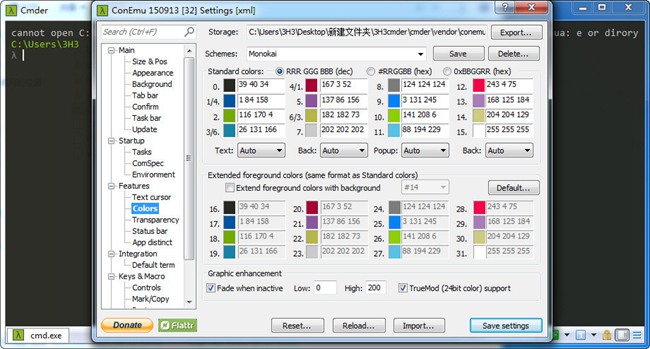
cmder 是为 Windows 提供的一个便携式控制台仿真器。使用非常简单,只需下载解压后执行即可。
它可以解决cmd的这些问题:
丑陋的外表
难看的字体,特别是中文,而且还不能改
选择文本非常麻烦,不能按行选择
(Win10以前)不能方便地缩放
(Win10以前)不能方便地进行粘贴/复制
功能太弱(和ubuntu的终端比起来简直....)
配置方法
1.右键我的电脑属性
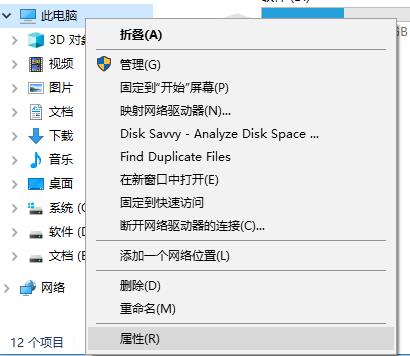
2.选择左侧栏内最后一个高级系统设置
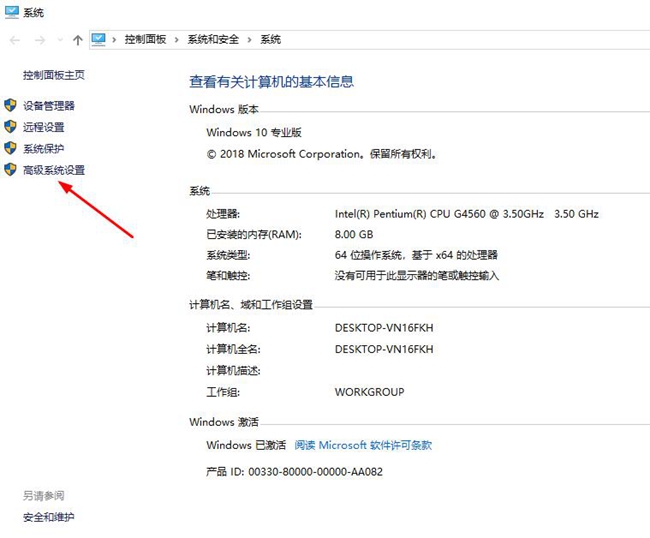
3.选择高级选项,然后点击环境变量。
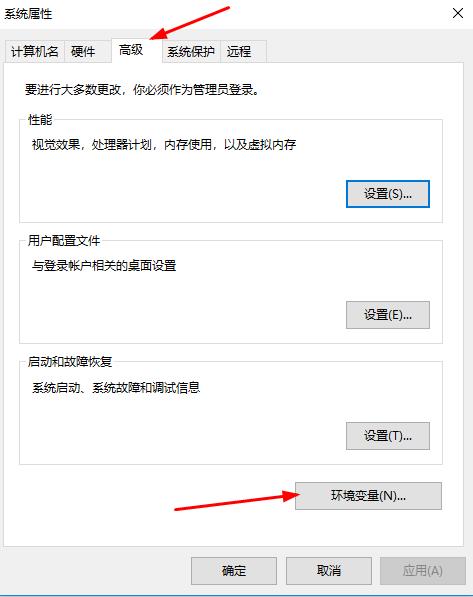
4.然后选择新建一个系统变量
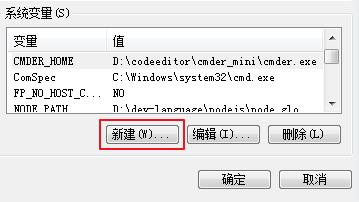
5.将变量名设置为CMDER_HOME,主要是为了以后方便修改与区分,然后将变量值设定为cmder.exe所在目录路径。

6.找到Path这个系统变量,选择编辑选项
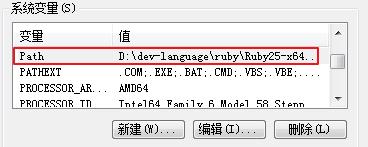
7.然后在打开的变量值之中增加%CMDER_HOME%这行代码。
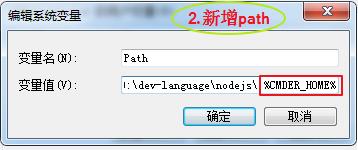
8.以上的环境变量就已经配置完成了。
右键菜单添加方法
1.我们的第一步就是需要进行环境的配置,至于具体的细节我们上面已经说得很明白了。
2.然后我们需要打开Cmder这个软件
3.选择管理员权限的终端
4.输入Cmder.exe /REGISTER ALL这行代码即可完成操作
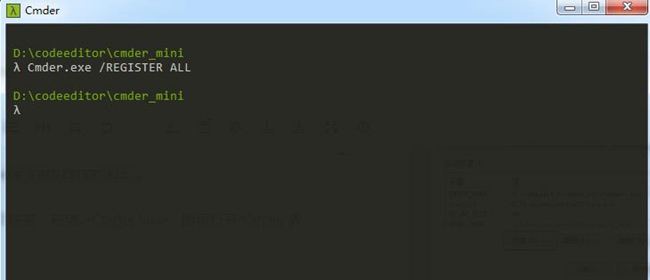
快捷键介绍
Cmder这个软件是自带快捷键的,用户了解掌握这些快捷键之后,就可以极大的提升自己的运行开发速度,从而加快工作的节奏,这里就给大家来详细分享一下Cmder之中常用的快捷键,感兴趣的用户可以来看看。
选项卡操作:
Ctrl + `: 任务栏中的全局召唤
Win + Alt + p :首选项(或右键点击标题栏)
Ctrl + t :新建选项卡对话框(也许你想以管理员身份打开cmd?)
Ctrl + w :关闭标签
Shift + Alt + number :Fast new tab:
1. CMD
2. PowerShell
Alt + Enter : 全屏
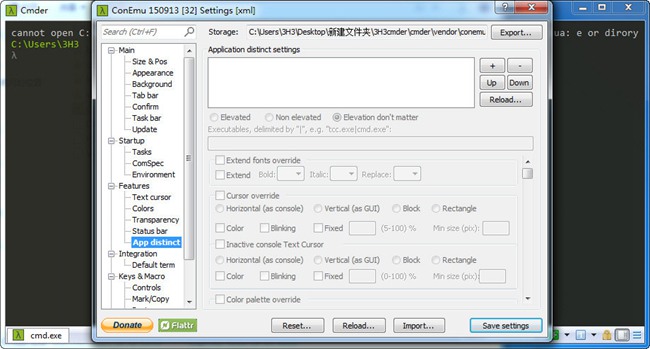
Shell:
Ctrl + Alt + u :遍历目录结构(可爱的功能!)
End, Home, Ctrl :在Windows上像平常一样遍历文本
Ctrl + r :历史搜索
Shift + mouse :从缓冲区中选择并复制文本
Right click / Ctrl + Shift + v :粘贴文本
相关教程
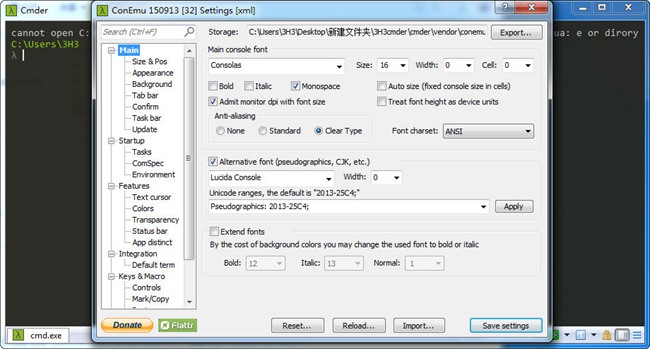
用Cmder替换cmd教程
注意:Cmder只是一个外壳,所以你不能删掉cmd.exe或者powershell.exe
1.打开Cmder,右击标题栏,选择Settings
2.打开Integration--Default Item
3.选中Force ConEmu as default terminal for console applications
4.选中Register on OS startup
5.点击右下角的Save Settings
这将使cmder接管所有的控制台程序
Mini版和Full版的区别在于有无自带一些常用Linux命令
精品推荐
-

Microsoft .Net Framework4.7.2中文版
详情 -

.Net3.5
详情 -

.Net3.5 64位win10离线安装包
详情 -

MarkdownPad2
详情 -

.Net Framework 4.0 32位离线安装包
详情 -

RPGVXACE RTP
详情 -

Cmder(windows命令行工具)
详情 -

jetbrains全系列激活工具
详情 -

scratch免激活离线版
详情 -

Microsoft .NET Runtime6.0
详情 -

鲸鱼积木编程专业版
详情 -

Lodop云打印机插件
详情 -

Qt Linguist(QT语言家)
详情 -

Microsoft .Net Framework 4.0完整版
详情 -

Jar to Exe
详情 -

DevExpress 2020
详情
装机必备软件























网友评论